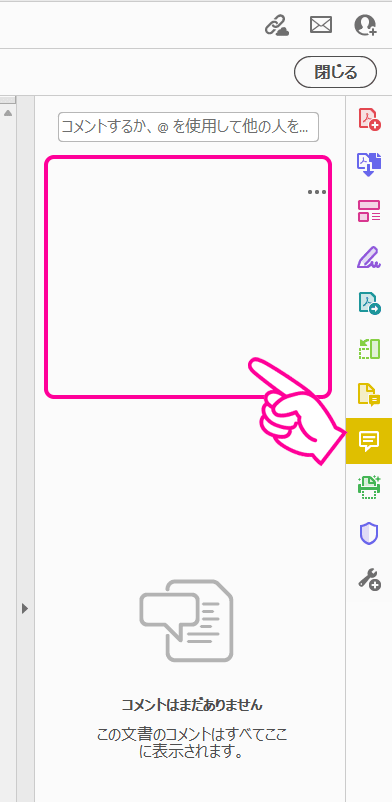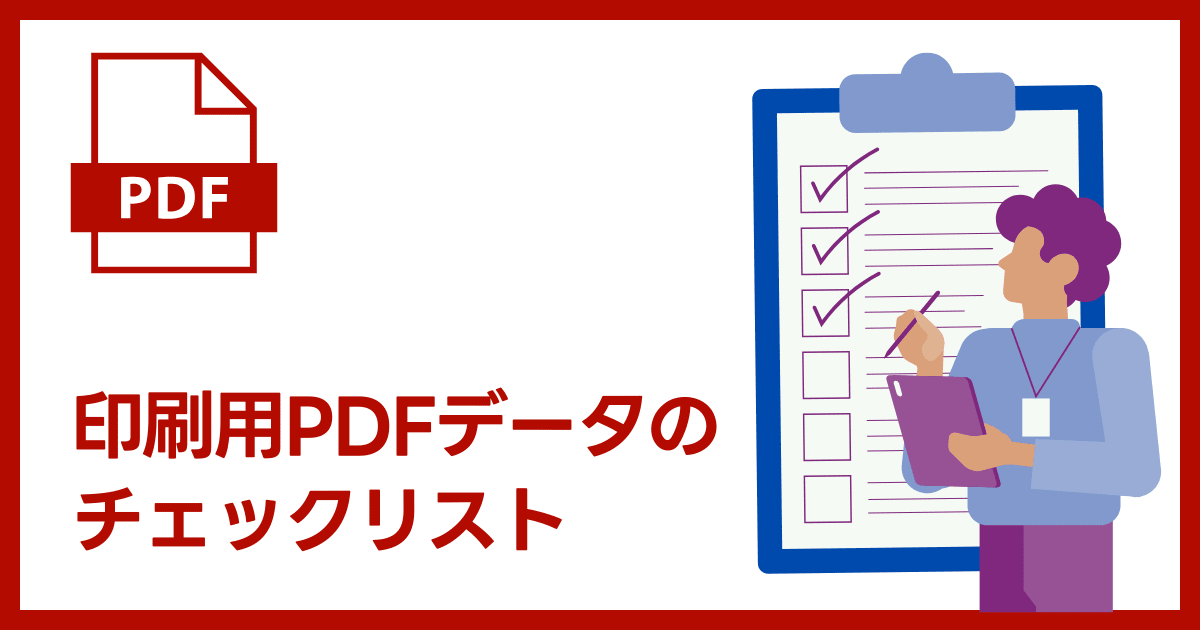
概要
このページではPDF変換後のPDFのチェックの方法を掲載しています。チェックの内容は印刷用PDFが対象です。
このページではプリフライト機能を使わずにPDFデータをチェックする方法を紹介します。Acrobatのプリフライト機能を使う場合は以下のページをご覧ください。
Acrobat・Acrobat Readerの環境設定
PDFデータは必ずAdobe Acrobat・Adobe Acrobat Readerで開いてご確認ください。
Adobe Acrobat・Adobe Acrobat Readerにはオーバープリントを再現するなどの印刷向けの設定があるので、以下のページを参考に設定をしてください。
PDFは意図通りに表示されていますか?
PDFをAdobe AcrobatもしくはAdobe Acrobat Readerで開き、制作の意図の通りに表示されるか確認してください。
PDFの確認ではAdobe Acrobat・Adobe Acrobat Reader以外のアプリケーション(例:ブラウザーやMacのプレビューなど)を使用しないでください。印刷イメージと異なることがあります。
PDFのバージョンは適切ですか?
PDFのバージョンを確認しましょう。PDFのバージョンが正しく設定されていないと、意図しない状態でPDF作成される場合があります。
PDFのバージョンの確認の方法は以下のページをご覧ください。
PDFにフォントが正しく埋め込まれていますか?
PDFにフォントがすべて正しく埋め込まれているかを確認しましょう。
PDFにフォントがすべて埋め込まれていないと、意図しない状態でPDF出力される場合があります。PDFへのフォントの埋め込みがわからない場合はフォントのアウトラインをおすすめします。
※Word・Excel・PowerPointからエクスポート機能で作成したPDFの場合、一部のフォントが埋め込まれない場合があります。その場合でも印刷対応できる場合もあるので、ご注文窓口までお問い合わせください。
画像の解像度は印刷に適した解像度で保存されていますか?
PDFの画像の解像度が印刷に適した解像度になっているかを確認しましょう。
Illustrator・InDesign・Acrobat DistillerでPDF変換した場合
Adobe Illustrator・Adobe InDesign、Adobe Acrobat Distillerなどでは、PDF変換の際に画像の解像度の設定が正しく設定されていないと、画像の解像度が著しく低下する場合があります。
画像の解像度が意図したとおりに保存されているかを確認してください。
キューブ・ソフト社CubePDFでPDF変換した場合
半透明のオブジェクトの下にある文字や画像は300ppi程度の解像度の画像に変換されます。
概ね印刷に適した解像度ですが、精密な画像や図を使用している場合は問題が発生することがあります。
できあがったPDFを必ずご確認ください。
エクセルソフト社PrimoPDFでPDF変換した場合
写真・画像の画質は300ppi程度に解像度が低下(ダウンサンプル)します。
概ね印刷に適した解像度ですが、精密な画像や図を使用している場合は問題が発生することがあります。
できあがったPDFを必ずご確認ください。
Word・Excel・PowerPointの標準機能(エクスポート機能)でPDF変換した場合
写真・画像の画質は200ppi程度に解像度が低下(ダウンサンプル)します。
精密な画像や図を使用している場合は問題が発生することがあります。
できあがったPDFを必ずご確認ください。
PDFは仕上がりサイズで作成されていますか?
PDFにトリムボックスを設定できるアプリケーション(IllustratorやInDesignなど)の場合
基本的にはドキュメントサイズ(アートボードサイズ)がトリムボックスのサイズになります。トリムボックスのサイズが印刷のご依頼のサイズと同じになるようにデータを作成してください。
トリムボックスが設定されていないPDFは、PDFファイルの全体のページサイズ(メディアボックスのサイズ)が仕上がりサイズとして処理を行う場合があります。
Acrobatのトリミング機能を使用してPDFのページサイズを変更した場合、予期せぬ印刷になる場合があります。Acrobatのトリミング機能は使用しないでください。
Word・Excel・PowerPointなどの場合
PDFのページサイズはご注文サイズで作成してください。
裁ち落としを作成したデータの場合は、天地左右が各3mmずつ大きいサイズで作成してください。(例:A4サイズ 210×297mm→216×303mm)
PowerPointからのPDFはページサイズと印刷のご依頼のサイズが違う場合がよく見られます。PowerPointのドキュメントサイズをご確認ください。(例:A4サイズ 210×297mmで印刷依頼→PowerPointからPDFのサイズ190×275mmなど)
PDFデータの天地方向(上下方向)について
仕上り時の天地と同じになるように、データの向きを調整してPDFを作成してください。
縦向きと横向きの原稿が混じった状態でご入稿いただくことはできません。
これは縦向き・横向きの原稿が天地を合わせるために、どちらの方向に回転させて印刷すればよいかがわからないためです。
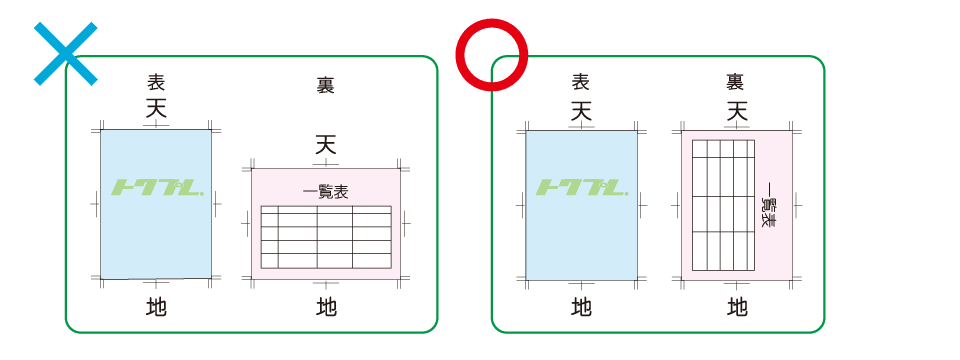
PDFのページについて
複数ページにわたる原稿を作成の場合は、以下の点にご注意ください。
チラシなどの両面印刷の場合
両面印刷の場合は、表面と裏面はPDFのページを分けてください。PDFのひとつのページに表面と裏面を一緒にしないでください。
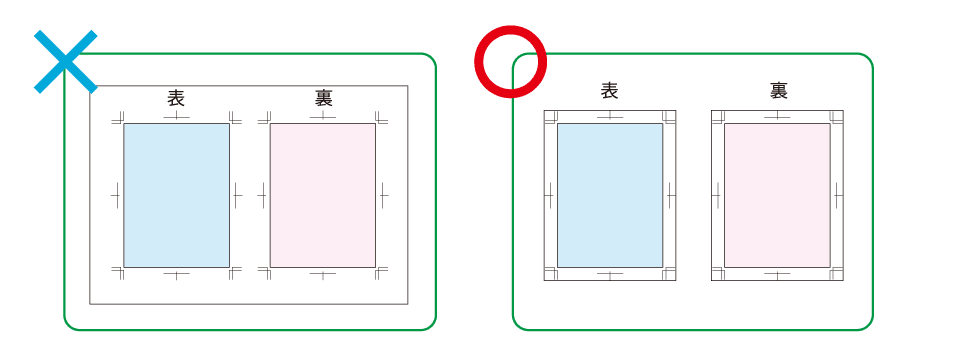
折りパンフレット印刷の場合
折りパンフレット印刷の場合は、見開きの状態(展開サイズ)で作成してください。見開きでページをまたがるデザインがない場合は単ページでも問題ありません。
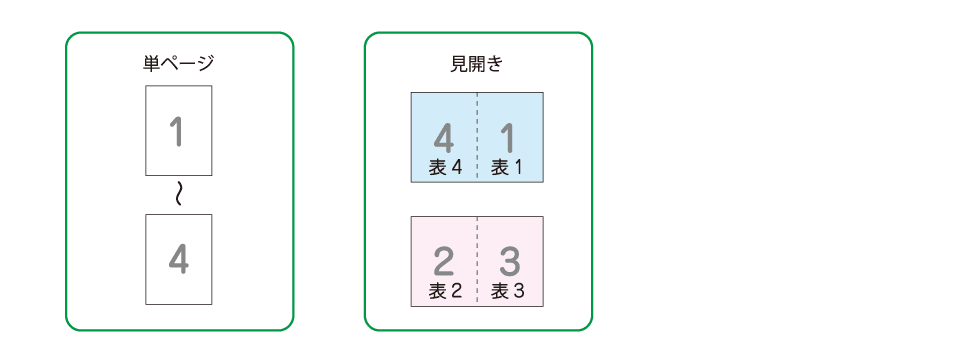
冊子・カタログ印刷の場合
冊子・カタログ印刷の場合は、単ページ(仕上りサイズ)またはページ順の見開きの状態(展開サイズ)でデータを作成してください。
InDesignの場合は、単ページ(仕上りサイズ)でPDFを作成してください。
見開き状態でのご入稿
見開きの状態でご入稿いただく際は、対向面付けの状態でデータを作成しないでください。
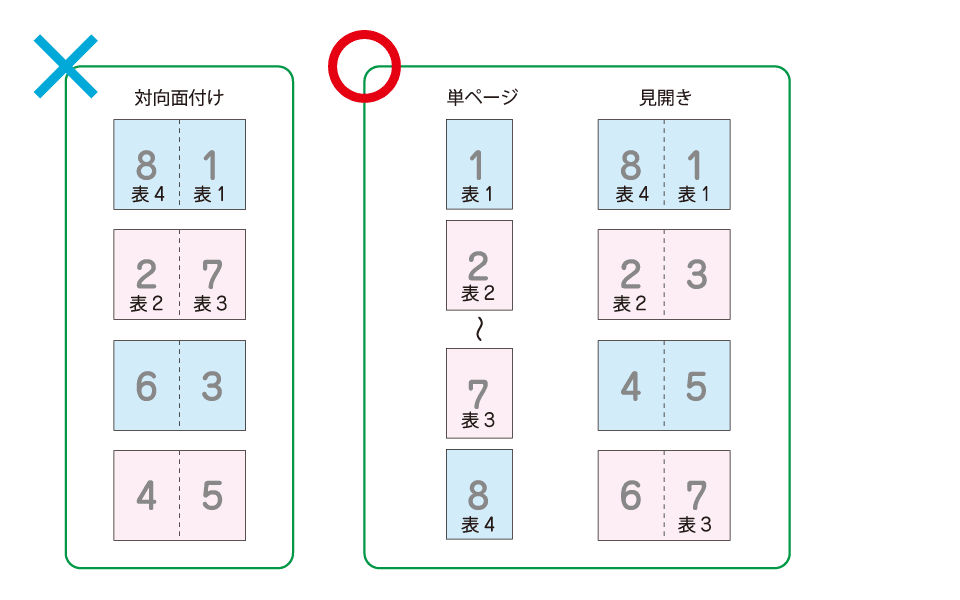
無線綴じ製本のご入稿
無線綴じ製本の場合は、表紙のデータは背幅を含めた見開きの状態(展開サイズ)で作成してください。
その他の本文ページは単ページ(仕上りサイズ)でPDFを作成してください。
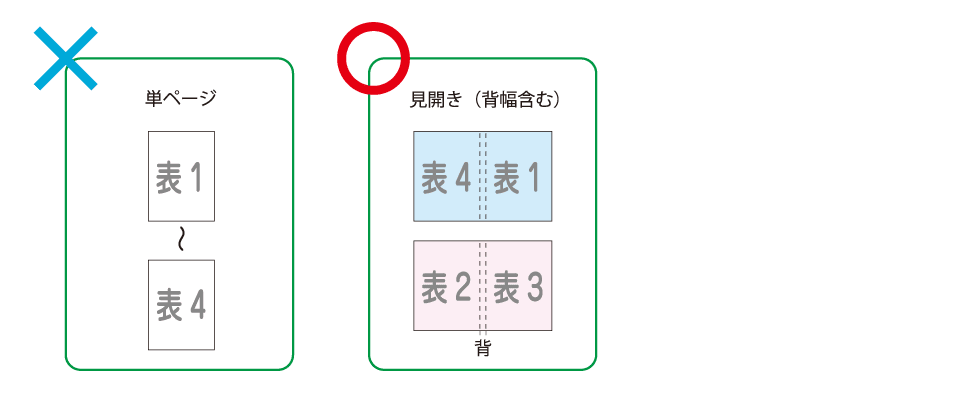
PDFにセキュリティ設定をしていませんか?
PDFへセキュリティ設定は行わないでください。
セキュリティ設定がされたPDFは、当社で印刷用PDFとして処理することができません。セキュリティ設定をしない状態でご入稿ください。
Adobe Acrobat・Adobe Acrobat Readerでの確認方法
新しいUIの場合、メニューから「文書のプロパティ」を選択します。従来のUIの場合、メニューから「ファイル」→「プロパティ」を選択します。
文書のプロパティが表示されたらタブから「セキュリティ」を開き、セキュリティ設定の確認ができます。
「セキュリティ方法」が「セキュリティなし」になっていることを確認してください。
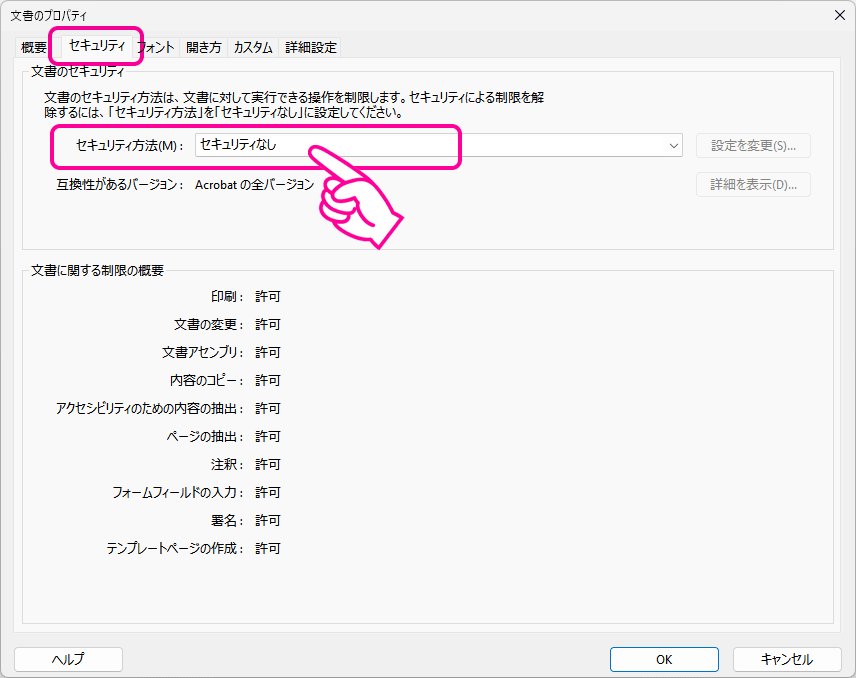
PDFに注釈やコメントが使用されていませんか?
入稿用のPDFに注釈やコメントを使用しないでください。
PDFには注釈やコメントをつけることができますが、これらを使って作られた文字や図形は当社の印刷サービスでは印刷されません。
Adobe Acrobat・Adobe Acrobat Readerでの確認方法
新しいUIの場合
「すべてのツール」から「コメントを追加」を選択します。
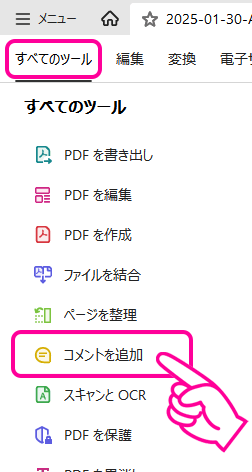
右側にコメントの一覧が表示されます。こちらに何もない状態にしてください。
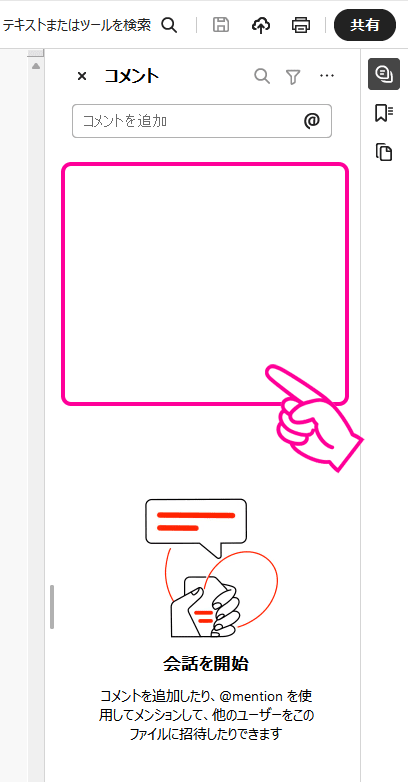
従来のUIの場合
「ツール」→「コメント」を選択します。
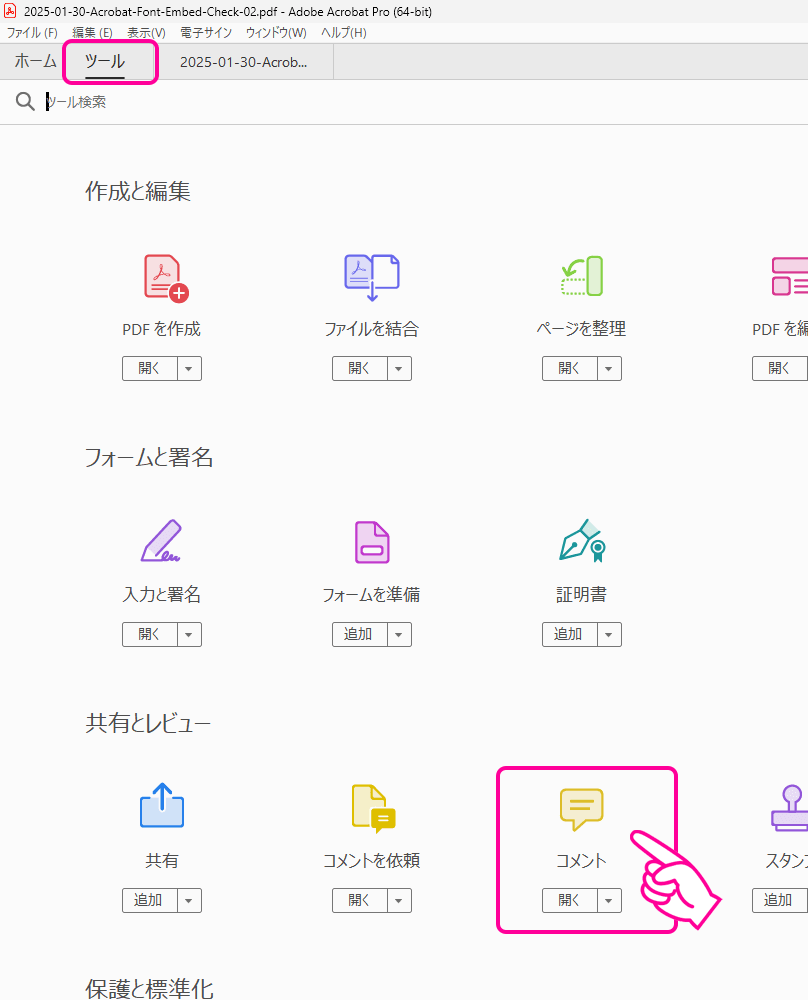
右側にコメントの一覧が表示されます。こちらに何もない状態にしてください。